電腦版YY語音切換成經典版界面的方法
時間:2022-09-23 10:38:51作者:極光下載站人氣:283
每個人都有自己使用軟件的習慣,也都有自己的設置喜好,對于經常使用電腦版yy語音的小伙伴來說,有的人可能更新換老版的YY語音界面,更新之后的新面板可能會出現使用不習慣的情況,那么我們該如何將新面板變回經典模式呢,其實很簡單,我們只需要在YY語音頁面的右上角找到“變為經典面板”圖標,然后點擊打開該圖標就能將YY語音頁面變為經典界面了。有的小伙伴可能不清楚具體的操作方法,接下來小編就來和大家分享一下電腦版YY語音切換成經典版界面的方法。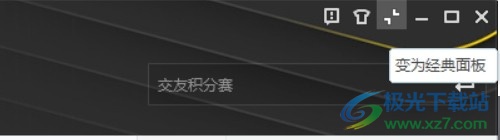
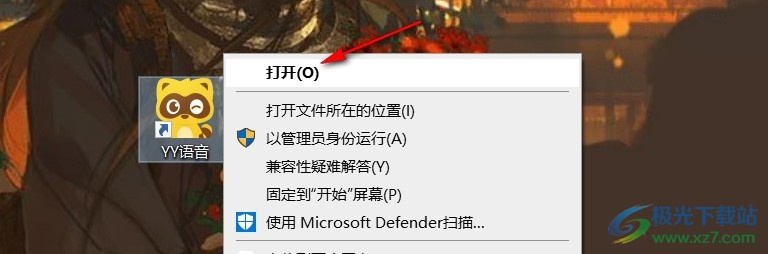
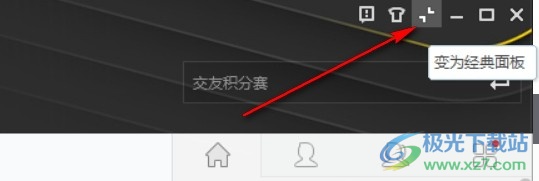
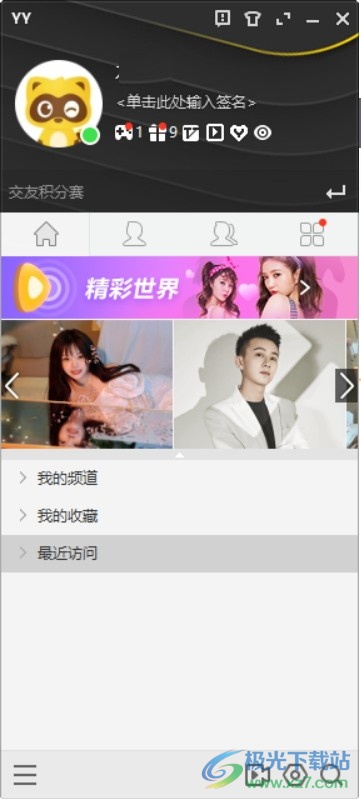
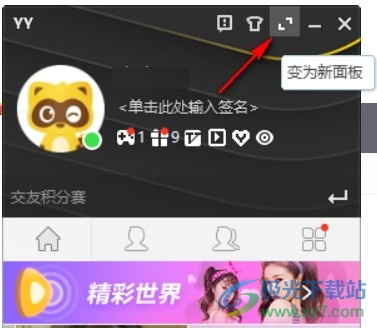
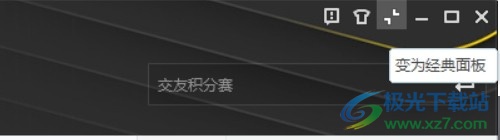
方法步驟
1、第一步,我們先找到電腦上的YY語音圖標,然后右鍵單擊選擇“打開”,接著再完成掃碼登錄
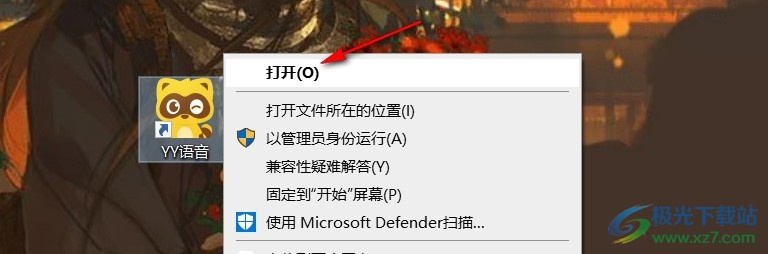
2、第二步,進入YY語音頁面之后,我們在頁面右上角找到“變為經典面板”圖標,點擊打開該圖標
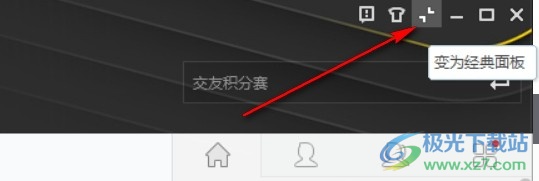
3、第三步,點擊“變為經典面板”圖標之后我們的YY頁面就變為了如圖所示的經典頁面
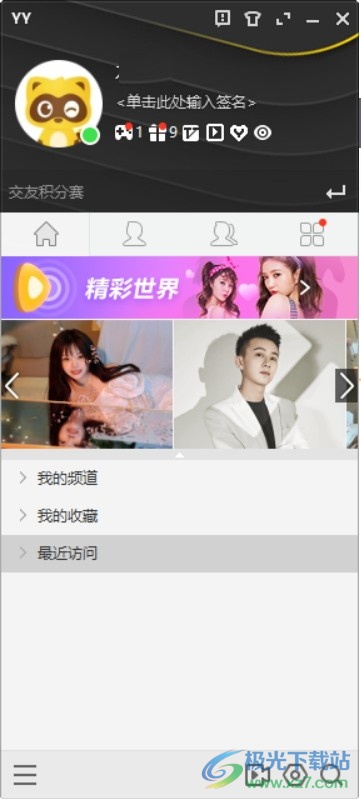
4、第四步,想要恢復成原來的樣子,我們只需要同樣在頁面右上角找到“變為新面板”圖標,點擊該圖標就能恢復為新面板模式了
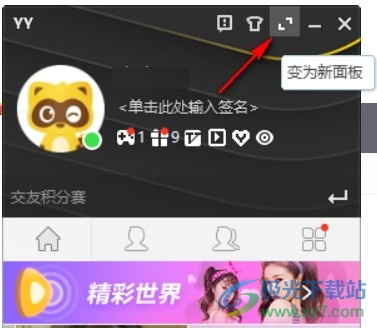
以上就是小編整理總結出的關于電腦版YY語音切換成經典版界面的方法,我們打開YY語音,然后在頁面右上角找到“變為經典面板”圖標,點擊該圖標YY頁面就變為了經典面板,在經典面板中我們同樣點擊頁面右上角的“變為新面板”選項,就能恢復原來的面板了,感興趣的小伙伴快去試試吧。

大小:127 MB版本:v9.38.0.0環境:Win10
- 進入下載
標簽YY語音切換成經典版界面,YY語音
相關推薦
相關下載
熱門閱覽
- 1百度網盤分享密碼暴力破解方法,怎么破解百度網盤加密鏈接
- 2keyshot6破解安裝步驟-keyshot6破解安裝教程
- 3apktool手機版使用教程-apktool使用方法
- 4mac版steam怎么設置中文 steam mac版設置中文教程
- 5抖音推薦怎么設置頁面?抖音推薦界面重新設置教程
- 6電腦怎么開啟VT 如何開啟VT的詳細教程!
- 7掌上英雄聯盟怎么注銷賬號?掌上英雄聯盟怎么退出登錄
- 8rar文件怎么打開?如何打開rar格式文件
- 9掌上wegame怎么查別人戰績?掌上wegame怎么看別人英雄聯盟戰績
- 10qq郵箱格式怎么寫?qq郵箱格式是什么樣的以及注冊英文郵箱的方法
- 11怎么安裝會聲會影x7?會聲會影x7安裝教程
- 12Word文檔中輕松實現兩行對齊?word文檔兩行文字怎么對齊?
網友評論